

macOS High Sierra n'apporte aucun nouveau , des fonctionnalitÊs rÊvolutionnaires pour le bureau Mac. Il s'agit, comme son nom l'indique, d'une lÊgère amÊlioration par rapport à la version prÊcÊdente. Apple pourrait aussi bien avoir nommÊ le prochain OS 2.0 Sierra et il aurait le même. Cela dit, il y a de petites amÊliorations mineures venant avec macOS 10.13. Certains d'entre eux seront plus apparents quand vous avez un Mac fonctionnant sous macOS 10.13 et un iPhone sous iOS 11. L'une des plus petites amÊliorations apportÊes à macOS High Sierra est que vous pouvez maintenant obtenir un lien direct vers les fichiers iCloud dans le Finder. L'interface utilisateur n'est pas intuitive, ce qui est Êtrange pour un produit Apple, mais cela fait l'affaire.
Il est ĂŠvident que vous devez vous connecter Ă iCloud pour obtenir un lien direct vers les fichiers iCloud . iCloud est intĂŠgrĂŠ dans Finder. Le moyen le plus rapide de vous connecter est de cliquer sur iCloud dans la colonne de navigation de gauche du Finder. Entrez votre identifiant Apple lorsque vous y ĂŞtes invitĂŠ. Si vous avez activĂŠ iCloud sur votre iPhone, vous devrez peut-ĂŞtre entrer le mot de passe que vous utilisez pour dĂŠverrouiller votre iPhone afin de configurer iCloud sur votre Mac. Une fois connectĂŠ, autorisez iCloud Ă synchroniser vos fichiers sur votre bureau.
Ouvrez le Finder et cliquez sur iCloud dans la barre de navigation de gauche. Cliquez avec le bouton droit sur le fichier que vous souhaitez partager et, dans le menu contextuel, sĂŠlectionnez Partager> Ajouter des personnes. C'est lĂ que le dĂŠfaut de conception se montre. Alors que vous pouvez obtenir un lien direct vers des fichiers iCloud dans Finder, vous devez passer par un menu de partage fastidieux pour l'obtenir. L'option Copier le lien n'apparaĂŽt pas dans le menu contextuel principal
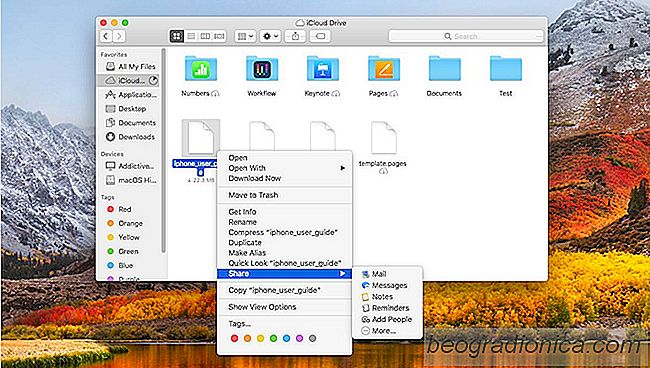
Dans la boĂŽte de dialogue Ajouter des contacts, vous verrez plusieurs options de partage, y compris Mail et Messages. Vous verrez ĂŠgalement une option "Copier le lien". Cliquez dessus.
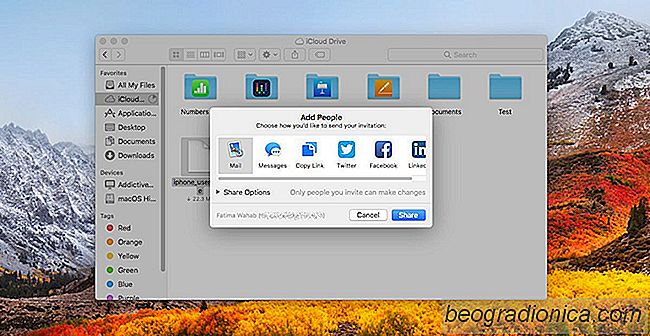

Comment obtenir une barre tactile virtuelle sur macOS
Apple n'actualise pas sa gamme Mac aussi souvent que l'iPhone. Le dernier morceau d'innovation que Apple a fait Ă ses MacBooks est l'inclusion d'une barre tactile. La barre tactile est une bande d'entrĂŠe tactile situĂŠe juste au-dessus du clavier sur les nouveaux MacBook. Cette barre comporte des touches programmables qui se mettent Ă jour selon l'application active sur votre ĂŠcran.

Comment arrĂŞter la synchronisation iTunes chaque fois que vous connectez votre iPhone
Lorsque vous connectez votre iPhone Ă votre PC ou Mac, iTunes se lance automatiquement. Il ne vous demande jamais si vous voulez qu'il s'ouvre chaque fois que vous connectez votre tĂŠlĂŠphone ou votre tablette. Ăa fait juste ça. Si vous ĂŞtes sur Windows, vous pouvez empĂŞcher iTunes de s'ouvrir lorsque vous connectez votre iPhone ou votre iPad.